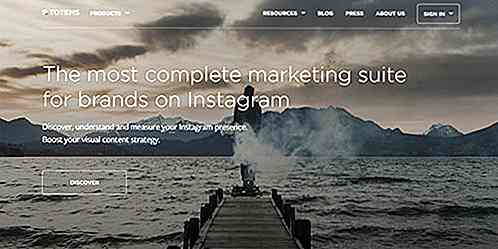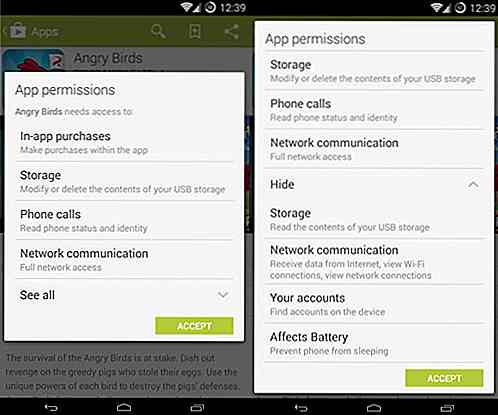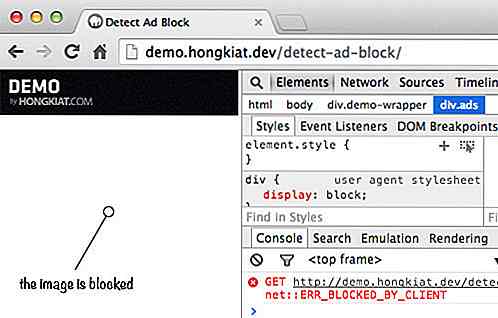es.hideout-lastation.com
es.hideout-lastation.com
Utilice los widgets del tablero en su escritorio Mac [Quicktip]
Dashboard le permite instalar widgets útiles de una sola función en su Mac, por ejemplo, el calendario, la calculadora, el recordatorio, etc. Sin embargo, solo están disponibles en su propio espacio, lo que significa que debe ir a ese espacio para usarlos. .
Si prefiere no cambiar los espacios para acceder a sus widgets, existe una forma de colocar los widgets en su escritorio . Necesitarás usar Terminal para esto y es un consejo muy simple.
Obtener widgets en el escritorio
Primero tenemos que abrir Terminal . Puede iniciar Spotlight con el atajo CMD + Space y luego buscar Terminal antes de presionar Enter.
En Terminal, escriba el siguiente comando y presione Entrar:
defaults write com.apple.dashboard devmode YES && killall Dock
Ahora debemos asegurarnos de que su Mac no muestre el Tablero como su propio espacio. En Aplicaciones> Preferencias del sistema> Control de la misión, asegúrese de que Show Dashboard as a Space esté desactivado.
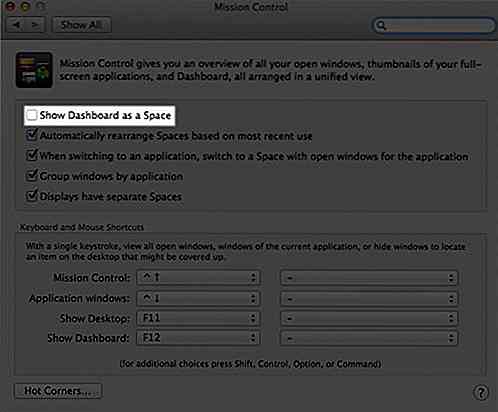
La capacidad de usar widgets en su escritorio ahora debe estar habilitada. Para mover un widget a su escritorio:
- Levanta tu Tablero con el atajo de teclado Fn + F12.
- Haga clic y mantenga presionado el widget que desea transferir.
- Usa el atajo de teclado Fn + F12 nuevamente para moverte a tu escritorio y libera tu widget.
Para volver a colocar los widgets, simplemente sostenga el widget y use el atajo de nuevo.
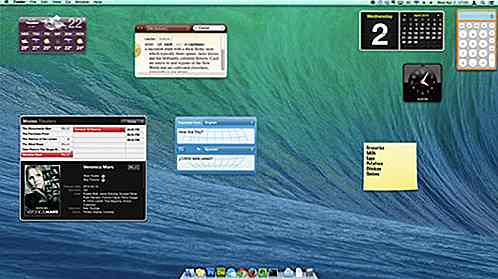
Nota: Si el widget se creó después de que se usó el comando Terminal, ahora debería estar en su escritorio. Si el widget ya estaba abierto antes de ejecutar este consejo, el widget no aparecerá hasta que coloque el siguiente comando en la Terminal:
killall Dock
Si desea desactivar esta función, use los siguientes comandos:
defaults write com.apple.dashboard devmode NO && killall Dock
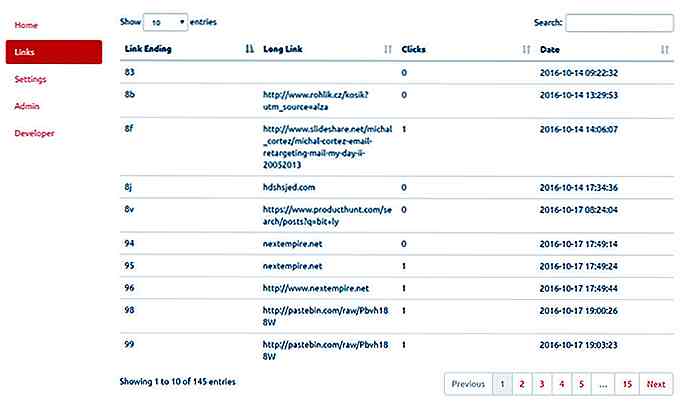
Crea tu propio acortador de URL con Polr
Los acortadores de URL convencionales como Bit.ly son geniales pero difíciles de personalizar. Sus API pueden ser limitantes, y si bien son perfectas para la mayoría de los proyectos más pequeños, carecen del cierto estilo de un único acortador de URL.Polr es una API de acortador de URL de fuente abierta gratuita que puede instalar y ejecutar localmente en su propio dominio. Est
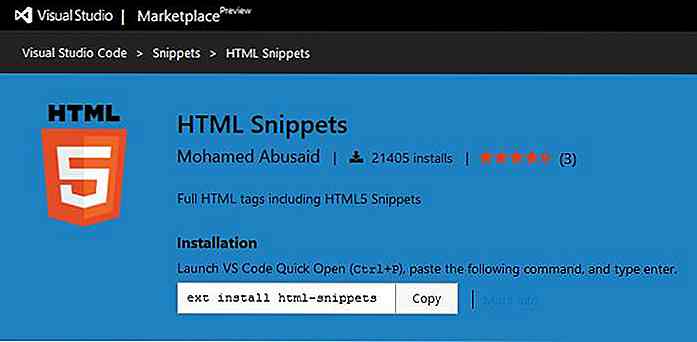
8 potentes extensiones de código de Visual Studio para desarrolladores front-end
Aunque Microsoft lanzó la primera versión estable de Visual Studio Code, su potente editor de código hace solo unos meses, en marzo de 2016, ya tiene muchas extensiones disponibles que pueden llevar la experiencia de codificación al siguiente nivel. Las extensiones oficiales de Visual Studio Code se alojan en Visual Studio Code Marketplace, muchas de las cuales pueden ser de gran ayuda para los desarrolladores web.Par